Word表格怎么重复标题行, 当我们使用Word编辑文档时,偶尔会遇到一些内容超过一页的长表格。我们在看第二页的表格数据时,往往会忘记每一列数据对应的含义是什么。要查看第二页上的数据,您需要返回并查看第一页的内容。
挺麻烦的。所以今天,我将与你分享一些在Word表格中重复标题行的技巧。
Word表格复制标题行的方法:
步骤1:在Word中创建一个长度超过一页的表格:
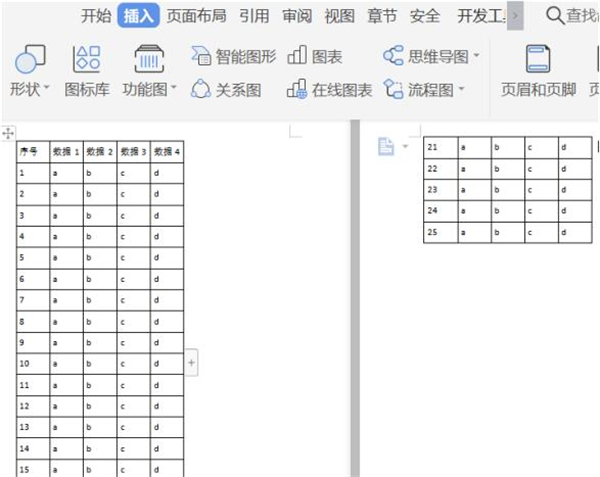
第二步:在首页设置表格标题行:
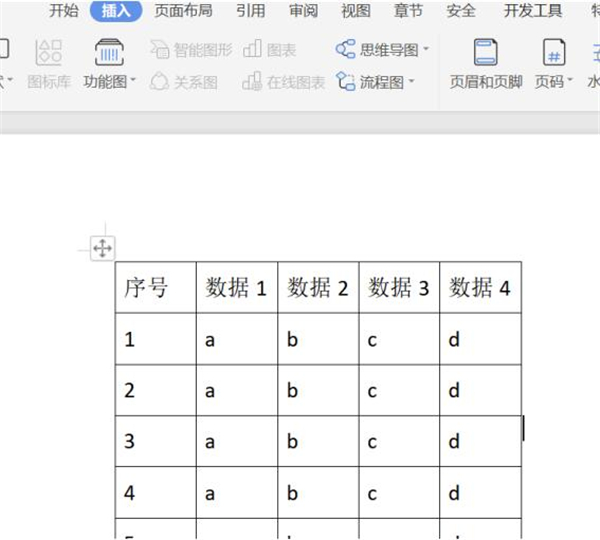
第三步:用鼠标左键选择第一页上设置的标题行:
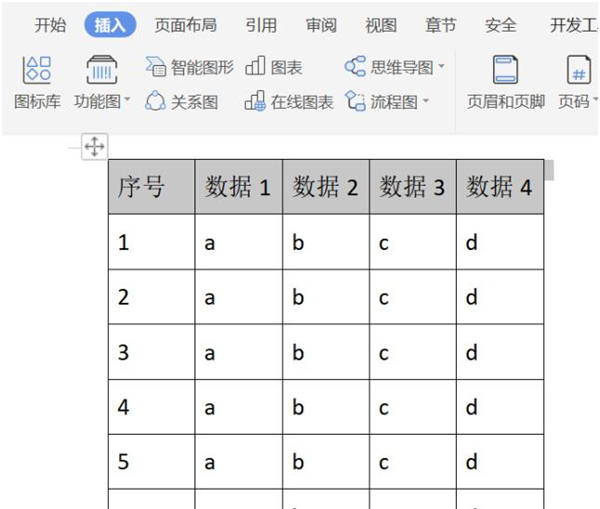
第4步:单击鼠标右键,从菜单栏中选择:
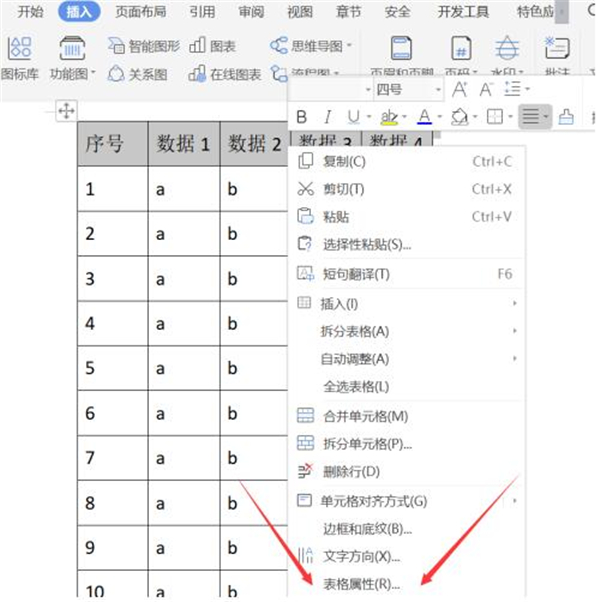
第五步:在弹出窗口的选项栏中选择,勾选以每页顶部标题行的形式重复出现,然后点击确定:
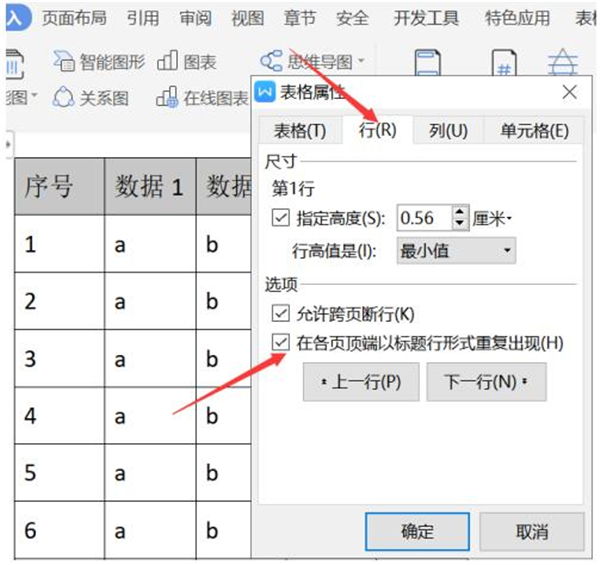
如果遇到类似的添加情况,每个人都会根据自己的实际需要添加内容,这样每次在Word中观察数据似乎就简单方便多了。
Word表格怎么重复标题行,以上就是本文为您收集整理的Word表格怎么重复标题行最新内容,希望能帮到您!更多相关内容欢迎关注。
